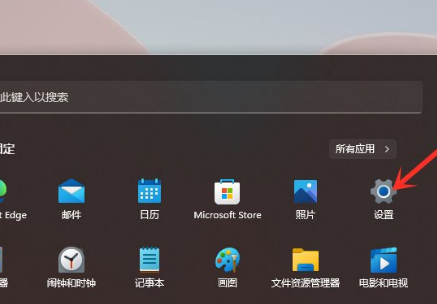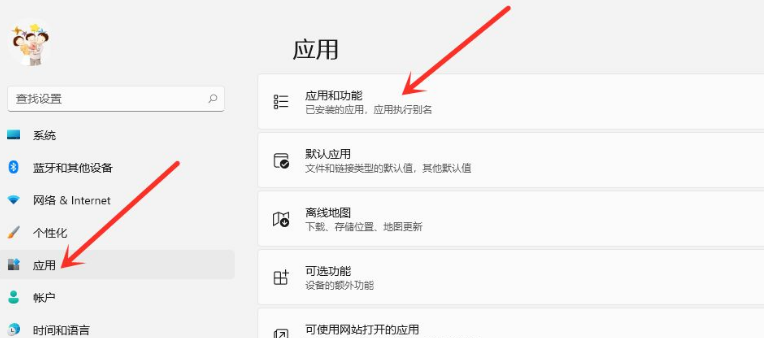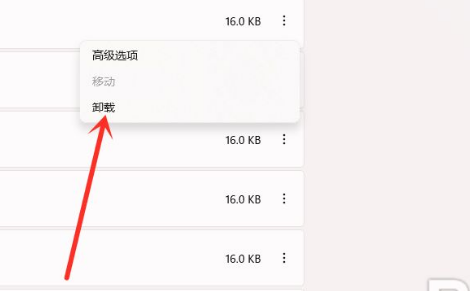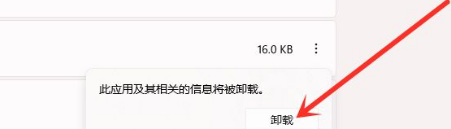首页
Win11怎么彻底卸载软件?Win11彻底卸载软件操作步骤
Win11怎么彻底卸载软件?Win11彻底卸载软件操作步骤
2022-01-02 15:08:21
来源:互联网
作者:admin
很多用户在使用电脑的过程中,卸载软件都是通过第三方卸载程序进行卸载的,有时候这些程序因为没有取得系统的管理员权限,导致软件没能卸载干净,会残留下很多垃圾,其实我们在卸载的时候,通过系统自身的卸载功能是最干净的,下面教给大家操作方法。
具体内容如下
进入开始菜单,点击【设置】,打开win11设置界面。
进入【应用】界面,点击【应用和功能】选项。
进入【应用和功能】界面,在应用列表中找到要卸载的应用,点击右侧的【┇】。
在弹出的菜单中点击【卸载】。
在弹出的窗口中点击【卸载】即可。
以上就是全部的内容了。
相关文章
- Win11任务栏卡死重启也没有用怎么办?解决Win11任务栏卡死问题 04-04
- 怎么在Win11系统上安装(和卸载)字体? 01-24
- Win11超过10天怎么退回Win10 Win11超过10天可以退回Win10吗 01-18
- 为什么Win11打不开安全中心?Win11打不开安全中心解决办法 11-23
- Win11中文打字只显示字母 Win11中文模式打出来是字母解决方法 11-23
- Win11正式版安装安卓子系统的方法 测试阶段抢先体验 11-23
精品游戏
换一批